10 trucos para realizar un análisis wifi avanzado
Este articulo en el que veremos 10 trucos para realizar un análisis wifi avanzado es la continuación del articulo 10 trucos de análisis WiFi. Ahora continuamos con algunas funcionalidades más avanzadas que permite la captura de tráfico en modo monitor en Windows así como el análisis de parámetros mas técnicos y métricas mas avanzadas.
Vamos ver estos 10 trucos para un análisis wifi avanzado
-
Selección de interfaces de red: Es posible usar cualquier tarjeta wifi, ya sea la integrada con el ordenador o portátil como una USB externa. Adicionalmente si se cuenta con una tarjeta compatible y un sniffer wifi instalado (Acrylic Wi-Fi Sniffer) instalado, es posible extender las capacidades de captura a lo que se llama modo monitor o modo promiscuo. Modo en el cual se pueden capturar mas tipos de datos wifi. Es altamente recomendable habilitar esta funcionalidad si queremos hacer un análisis wifi avanzado de verdad.
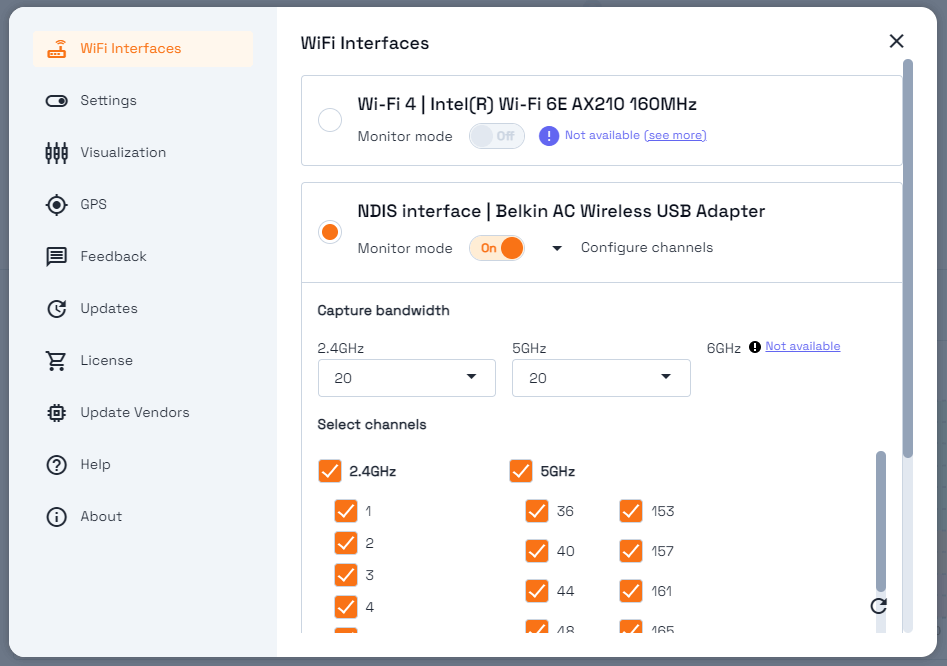
-
Visor de tráfico: Captura el tráfico y visualiza todos los paquetes wifi que viajan por el aire. Identifica problema y analiza detalles más avanzados en los paquetes wifi ya sea para identificar problemas o para detectar posibles puntos de mejora. Podrás no solo ver todos los paquetes sino navegar por toda su estructura y valores así como la vista de su contenido en modo hexadecimal.
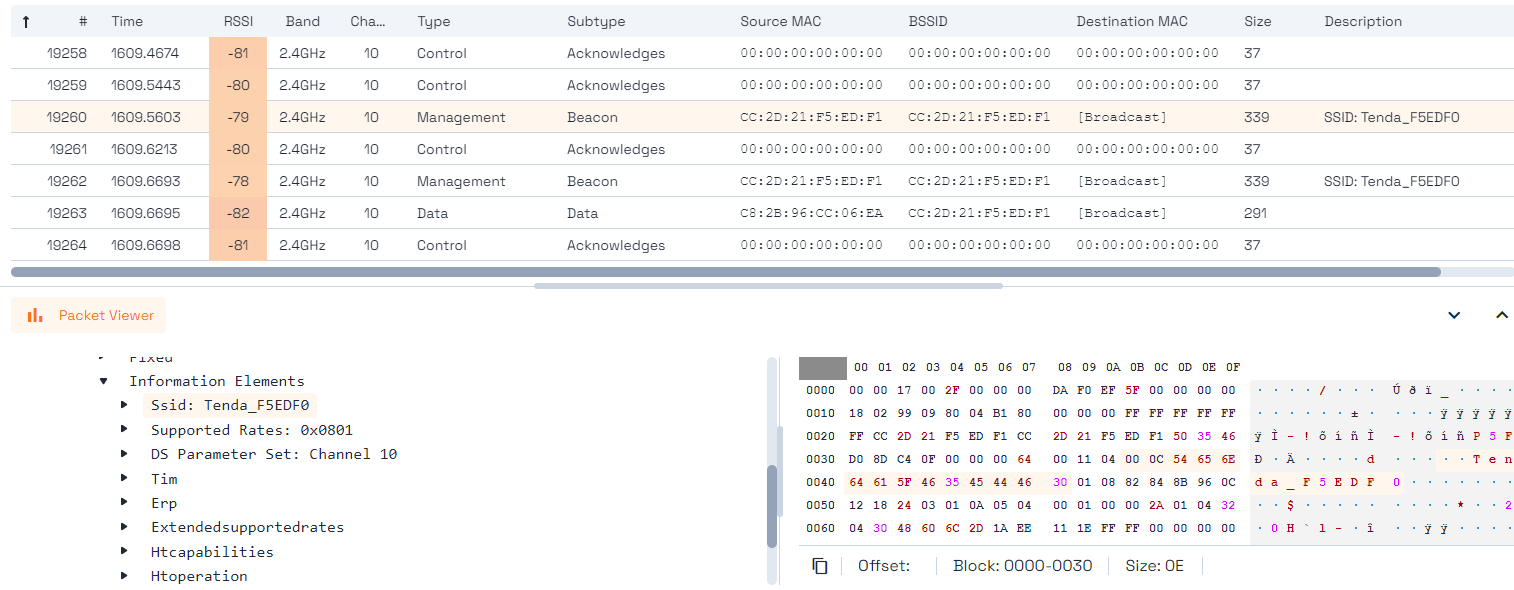
- Pcap: Acrylic hace uso del formato pcap, compatible con herramientas de mercado como Wireshark y aircrack, para leer y almacenar información de redes WiFi. Al parar una monitorización Acrylic Wi-Fi pregunta si se quieren guardar los paquetes a un fichero pcap.
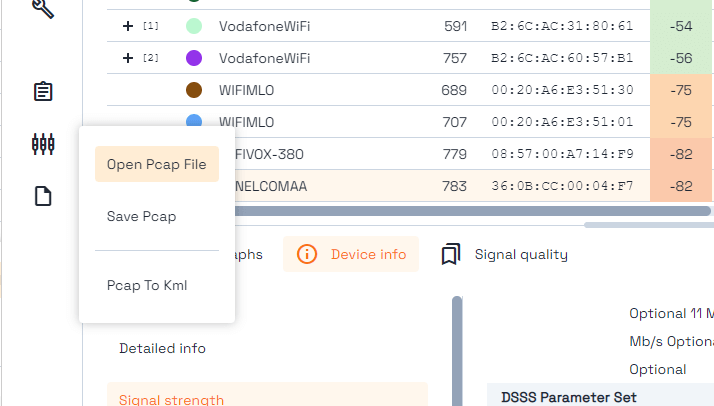
-
Usar GPS: Si dispones de un dispositivo GPS, ya sea integrado en el equipo o uno externo USB/bluetooth NMEA 0183 se pueden posicionar todas las mediciones se almacenar referenciando su posición con longitud y latitud. Esta información nos permitirá representar posteriormente la información.
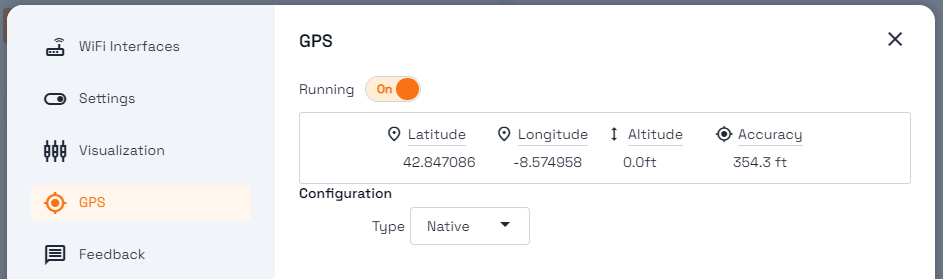
-
Generación de mapas KMZ y KML: En el menú destinado a PCAP tenemos la funcionalidad “Pcap a KML” que permite procesar las mediciones realizadas con GPS en un fichero .pcap guardado previamente y visualizar la información en Google Maps | Earth.
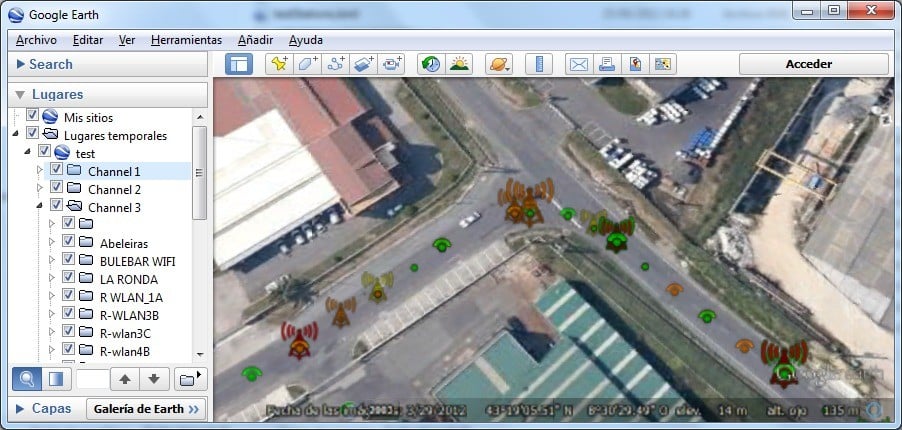
-
Medir la latencia: Es importante, sobre todo en juegos online (gaming), la latencia de la conexión. La latencia se trata a groso modo, del tiempo que se tarda en contactar con una determinada dirección en internet. Para realizar una medición, se envía un paquete de datos, se espera la respuesta por parte del servidor y se calcula cuanto a tardado, es una respuesta de milisegundos. en muy importante este dato si se juega online ya que para esto se necesitan mandar y recibir paquetes de datos pequeños lo mas rápido posible, si nuestra latencia es alta, veremos saltos en la conexión del juego, lo que comúnmente se llama LAG.
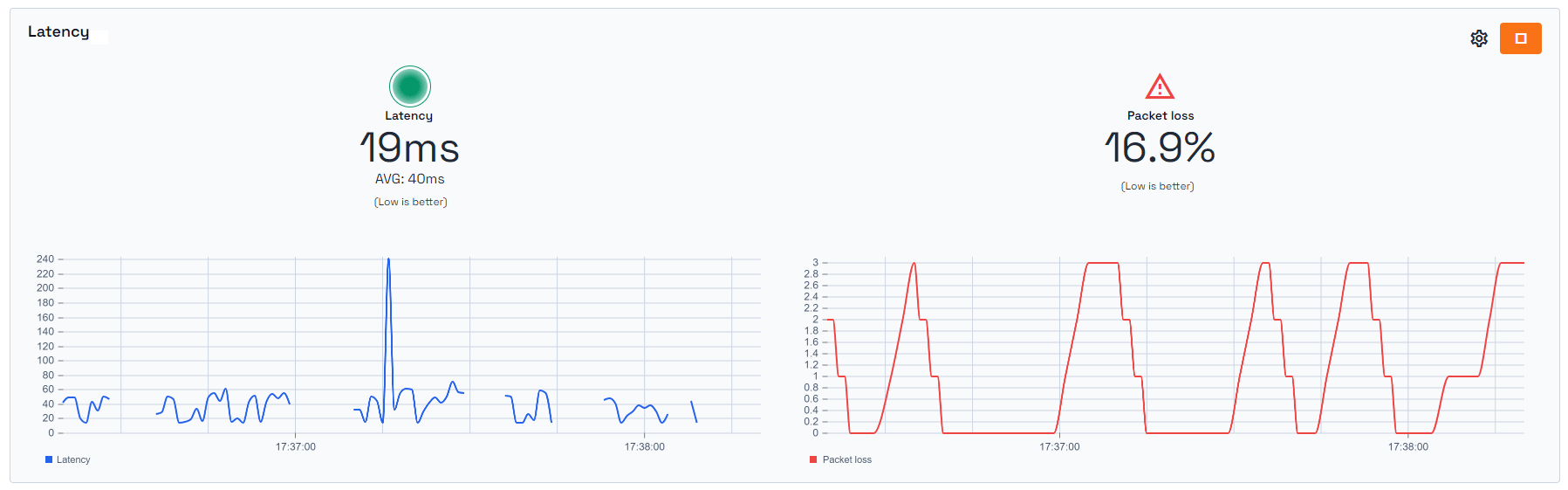
- Descubrir el nombre de SSIDs Ocultos: Cuando se realiza una captura haciendo uso del sniffer wifi Acrylic Wi-Fi Sniffer capturando en modo monitor, cuando se identifica una red oculta, si se dan las condiciones apropiadas, es posible descubrir el SSID real de la red oculta, de manera que aparecerá el nombre y se marca ese nombre para que puedas identificar que se trata de una red oculta con el nombre averiguado.
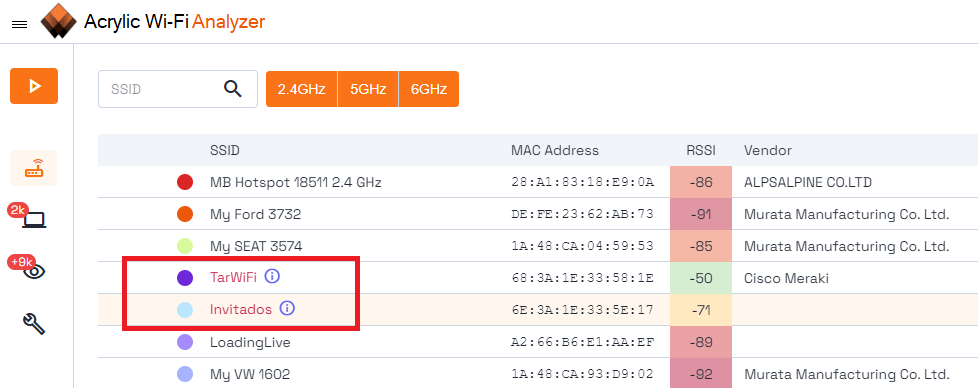
- Generar un informe: Generar informes de un análisis wifi avanzado es muy útil para dejar constancia del estado de los puntos de acceso y dispositivos identificados en un momento concreto asi como exportar los datos a CSV o en ASCII e integrarlos con otras herramientas.
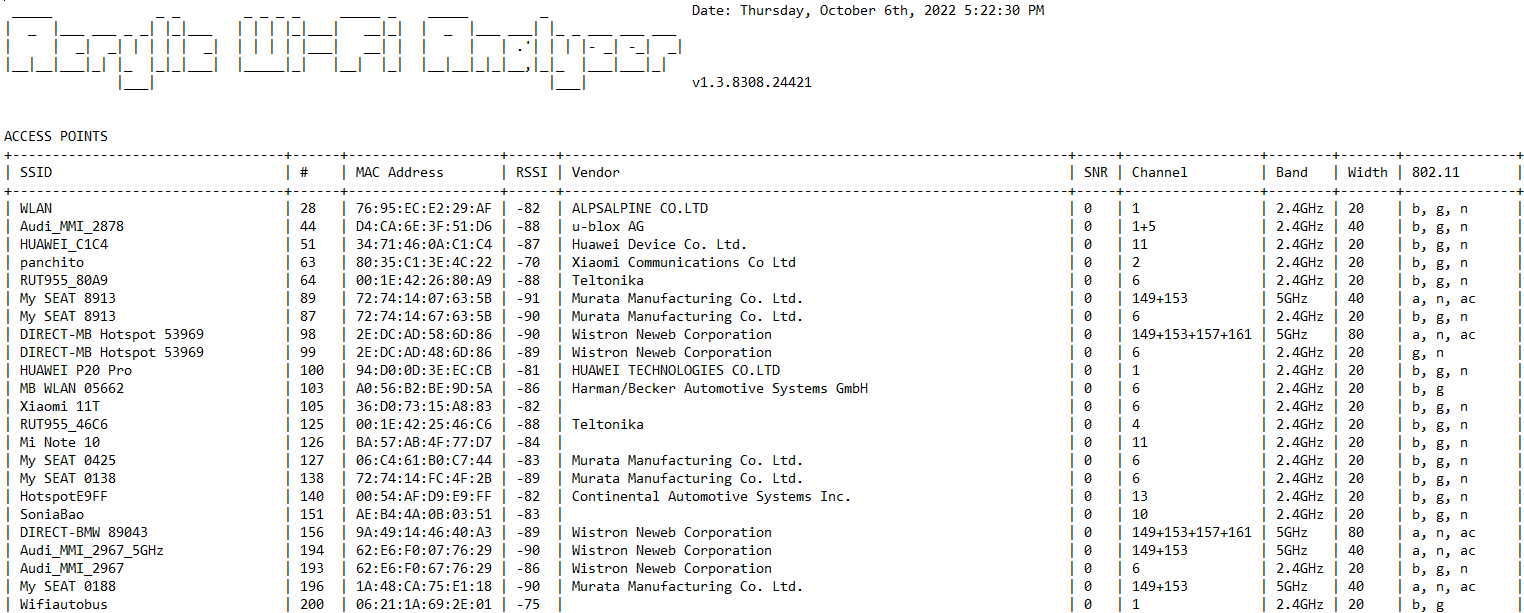
- Medir las interferencias (SNR): El SNR es un valor que nos indica si existen interferencias a la hora de leer las señales wifi. Los valores de SNR van del 0 al 100 Cuanto mayor es el valor de SNR menor es el ruido y por lo tanto mejor es la comunicación, es útil para mediciones puntuales y tambien si se genera un mapa wifi de SNR con el que poder ver cuales son las mejores zonas de cobertura. Para poder realizar una análisis con valores de SNR es necesario iniciar una captura en modo monitor.
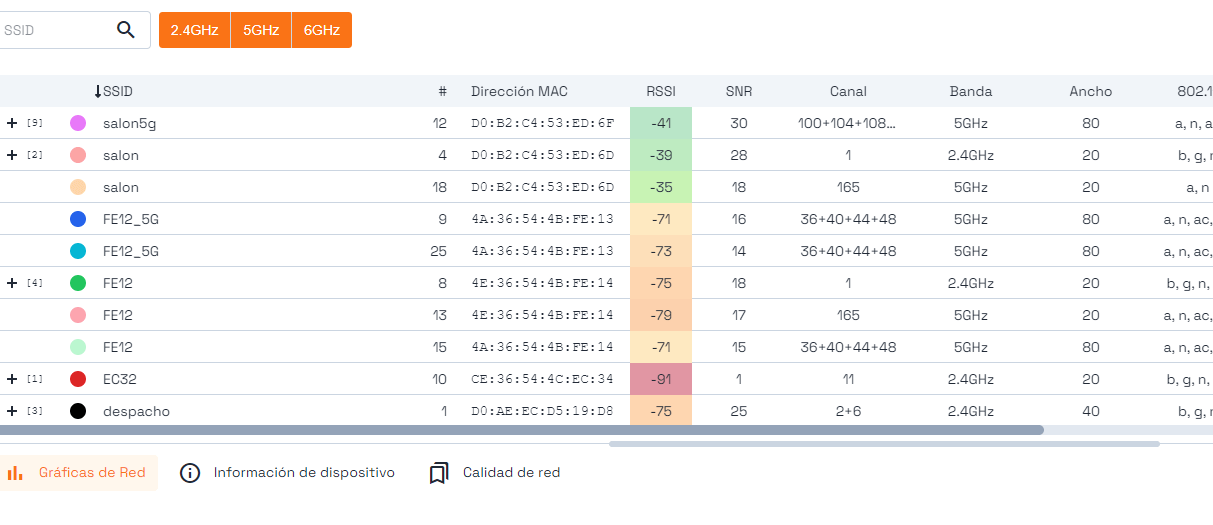
- Hacer un test de velocidad wifi: Tras analizar y optimizar todos los parámetros de una conexión wifi, lo ultimo que nos queda por hacer es verificar si realmente la conexión funciona correctamente y validar si hemos conseguido alguna mejora con todos estos cambios. Para esto podemos realizar un test de velocidad wifi con el cual ver cuales son los valores en tiempo real del desempeño de la red inalámbrica.
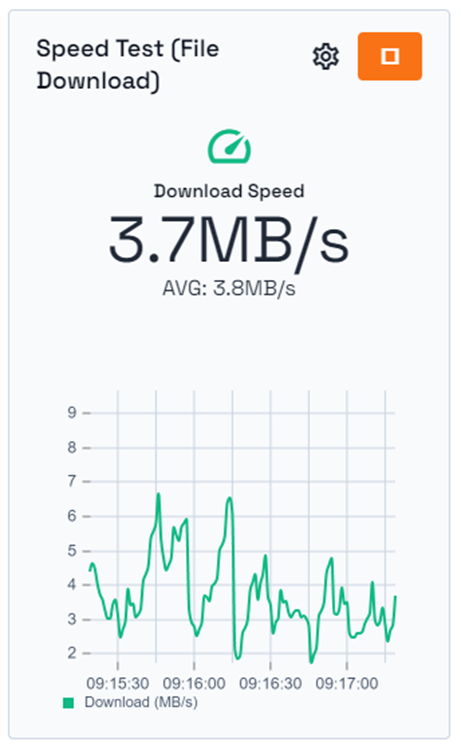
Conclusiones del análisis wifi completo.
Tras descubrir 10 trucos de análisis wifi con estos nuevos 10 trucos de análisis avanzados hemos podido realizar una análisis wifi avanzado, seleccionando los parámetros de la captura en la tarjeta, visualizar el tráfico wifi y guardarlo, geo posicionar las capturas e identificar las zonas de cobertura, descubrir SSIDs ocultos, medir el funcionamiento real de la red con un test de velocidad y guardar todos los resultados en un informe.
Todos estos trucos de análisis wifi avanzados y muchos más los puedes realizar con el analizador wifi Acrylic Wi-Fi Analyzer